Numerosi utenti hanno sperimentato con mano un effetto collaterale quando si caricano molte righe nel file hosts di Windows per bloccare pubblicità e malware: l'uso della CPU schizza al 100%. Con essa, il browser rallenta vistosamente e tutto il PC diviene lento e poco reattivo. Vediamo di scoprire la causa e risolvere.
Il problema per cui un file hosts molto lungo rallenta il PC è attribuibile al servizio Client DNS di Windows. Tale componente si occupa, fra le altre, di mantenere una cache dei nomi a dominio risolti, di modo che non sia necessario contattare ripetutamente il server DNS per ottenere un'informazione già fornita in precedenza. Non sono chiare le dinamiche, ma pare che questo meccanismo crei problemi quando è presente un file host molto grosso.
File hosts lungo e browser lento: come risolvere
La soluzione migliore (dettagliata nell'articolo del supporto Microsoft KB318803 e rintracciata dal team di winhelp2002.mvps.org) è di disabilitare l'uso della cache dei record DNS risolti. Il modo più rapido per raggiungere lo scopo è tramite queste impostazioni di registro:
» Scarica: Disabilita caching client DNS Windows
Una volta ottenuto il file, scompattare tutto in una cartella temporanea, quindi fare doppio click su Caching client DNS Windows OFF.reg e confermare. Il file Caching client DNS Windows ON (default).reg ripristina la situazione originale
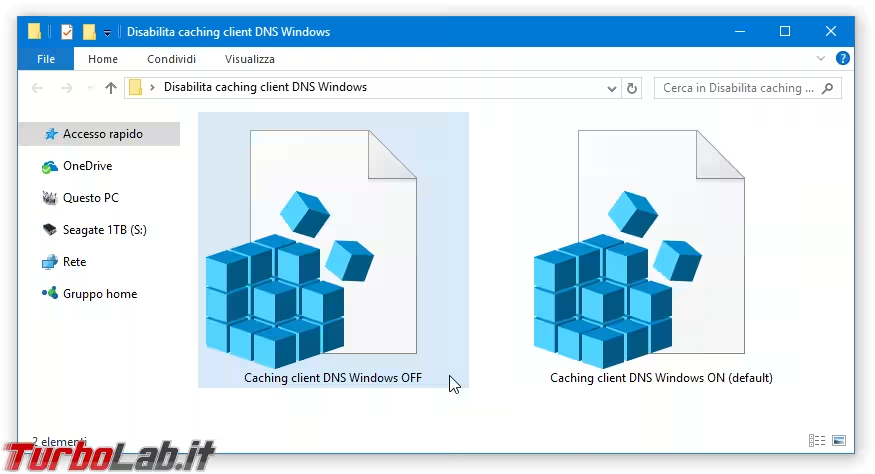
Per sicurezza, è certamente meglio riavviare il sistema per assicurarsi che la modifica divenga effettiva.
L'unico effetto negativo introdotto da questa impostazione è l'aumentare del numero di richieste verso il server DNS. Non è l'ideale, ma non dovrebbe comunque causare alcun problema realmente rilevabile dall'utente.
Disabilitare il servizio client DNS
Se l'uso del'impostazione di registro non risolve il problema, si può ripiegare sulla soluzione "classica", ovvero disabilitare completamente il servizio "client DNS".
Prima di procedere, è bene chiarire che questa seconda strada crea almeno due effetti collaterali:
- in caso il computer faccia parte di un dominio, non sarà più possibile localizzare il controller Active Directory
- i servizi Rilevazione rete (Network discovery) non funzioneranno più
In caso non si sia preoccupati da tali effetti collaterali (perché il PC non viene usato in rete locale, ad esempio), la procedura prevede di ricercare servizi sotto Start per localizzare ed avviare l'omonimo componente, quindi fare doppio click sulla voce Client DNS della lista. Da qui:
- cliccare
Interrompi - Impostare
Tipo di avvio:sul valore disabilitato
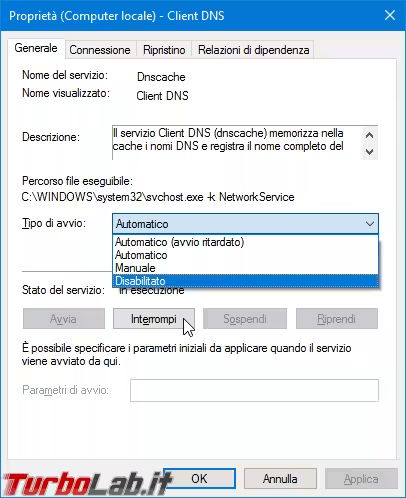

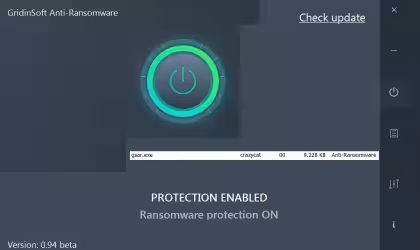
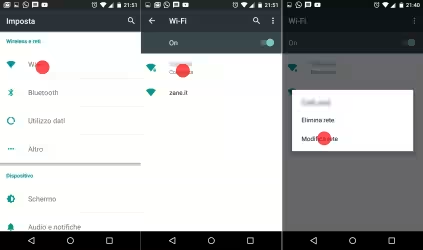



![[guida] Come aggiornare a Proxmox 9.1 senza perdere dati (metodo sicuro e ufficiale, video) (aggiornato: dicembre 2025)](https://turbolab.it/immagini/reg/6/come-aggiornare-proxmox-26248.avif)
